Özet
İPhone'da silinen kısa mesajları kurtarmak mümkün müdür? Cevap Evet. İPhone tarafından silinen kısa mesajları almak için bu yayında bazı en iyi yollar tanıtılmaktadır.
Özet
İPhone'da silinen kısa mesajları kurtarmak mümkün müdür? Cevap Evet. İPhone tarafından silinen kısa mesajları almak için bu yayında bazı en iyi yollar tanıtılmaktadır.
Buraya nasıl yapılacağını öğrenmek için gel iPhone'da silinen metin mesajlarını kurtar.
Bu hiper bağlantılı dünyada, metin mesajları sizinle aileniz, arkadaşlarınız ve hatta iş arkadaşlarınız arasındaki iletişimin çok önemli bir yolu haline gelir. İleride ihtiyaç duyduğunuzda, tüm kısa mesajların iPhone'unuzda kalacağını varsayabilirsiniz.
Bununla birlikte, bazen iPhone'unuzdaki kısa mesajları yanlışlıkla silebilir veya diğer beklenmedik nedenlerden dolayı kaybedebilirsiniz. Çok önemli bilgiler varsa, bu sizin için bir felaket olacaktır. İPhone kısa mesajlarınız gittiğinde ne yapmalı? Onları nasıl kurtarabilirsin?
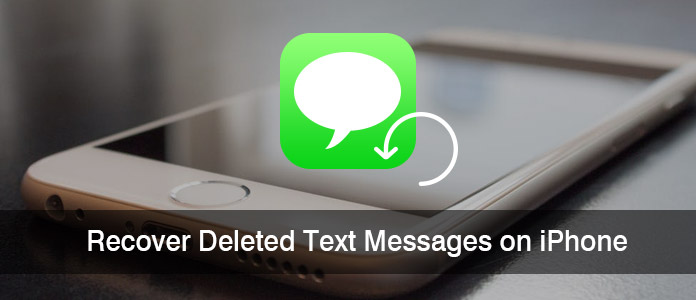
İPhone'da Silinmiş Metin Mesajlarını Kurtarma
Birçok kullanıcı iPhone 6 veya iPhone 7'de silinen metin mesajlarını kurtarmanın mümkün olup olmadığını soruyor. Evet. iPhone, metin mesajı verilerini (MMS ve iMessages ile birlikte) SQLite adlı bir veritabanına kaydeder. Tek bir mesajı sildiğinizde, bilgileri "Ayrıldı" dan "Ayrılmamış" olarak değişir, ancak gerçek mesaj içeriği verileri hala orada kalır. Yeni metinler alana veya gönderene kadar, "Ayrılmamış" girişler için alan ilk olarak alınır ve üzerine yeni bilgiler yazılır.
Bu nedenle, daha iyi olur Mesaj uygulamasını kullanmayı bırak iPhone'dan silin ve iPhone'dan silinen kısa mesajları kurtarmak için önlem almadan önce cihazınızın uçak modunu açın.
Aşağıda, iPhone, iTunes ve iCloud yedeklemesinden silinen metin mesajlarını almanın üç yolunu paylaşacağız.
İlk yöntem, bir üçüncü taraf iPhone SMS kurtarma uygulaması kullanmaktır, FoneLab iPhone Veri Kurtarma bilinçsizce veri silme, jailbreak, iOS yükseltme veya arızası, fabrika ayarlarını geri yükleme, iPhone hasarlı / bozuk / parçalanmış vb.Gibi yanlış işlemler nedeniyle iPhone'unuzdan silinen metin mesajlarını doğrudan tarar ve kurtarır. eski metin mesajları iPhone. FoneLab iPhone Veri Kurtarma'yı ücretsiz indirin ve iPhone'dan silinen metin mesajlarını kurtarmaya başlayalım.
1. Adım FoneLab'ı çalıştırın ve seçin İOS Cihazından Kurtar modu.

Yedekleme olmadan iPhone Silinmiş Metin Mesajları Kurtar - Adım 1
2. Adım İOS cihazınızı bilgisayara bağlayın. Tespit edildiğinde, mevcut cihaz adı programın arayüzünde görüntülenecektir. Tıklayın Taramayı Başlat cihazınızdaki silinmiş verileri taramaya başlamak için düğmesini tıklayın.

Yedekleme olmadan iPhone Silinmiş Metin Mesajları Kurtar - Adım 2
3. Adım Tıkla Mesajlar & Mesaj Ekleri silinmiş iletilere bakmak için. Almak istediğiniz silinmiş metin mesajlarını işaretleyin ve Tamam'ı tıklatın. Kurtarmak geri yüklenen kısa mesajları bilgisayarınıza CSV ve HTML olarak kaydetmek için.

Yedekleme olmadan iPhone Silinmiş Metin Mesajları Kurtar - Adım 3
FoneLab ile iPhone kısa mesajlarını nasıl kurtaracağınızı kolayca öğrenmenizi sağlayan bir video kılavuzu:


Video Kılavuzu: iPhone'dan Silinmiş Metin Mesajlarını Yedeklemeden Kurtar
İpuçları:
• Aygıtınız iPhone 4 / 3GS, iPad 1 ve iPod touch 4 ise, komut istemine göre bir eklenti indirmeniz ve tarama moduna girmek için aşağıdaki üç adımı izlemeniz gerekir.
1. iOS aygıtınızı elinizde tutun ve Başlat düğmesine tıklayın.
2. Tam 10 saniye boyunca Güç ve Ev düğmelerini aynı anda basılı tutun.
3. Güç düğmesini bırakın ve Ana Ekran düğmesini 15 saniye daha basılı tutun.
• iOS 17'yi destekler; bu mesaj kurtarma programı iPhone 15/14/13/12/11/X/8/7/SE/6s Plus/6s/6 Plus/6/5s/5c/5/4S/4 ile uyumludur. /3GS.
• Metin mesajlarında silinen ekli fotoğrafları veya ses / video dosyalarını da kurtarmak istiyorsanız, silinen metin mesajı eklerinizi görüntülemek ve yeniden kazanmak için "Mesaj Ekleri" seçeneğine tıklayabilirsiniz.
• "Silinen iMessage'ları nasıl geri alabilirim?", Birçok kişi bu sorunu soruyor. Güçlü bir şekilde, FoneLab ayrıca şunları yapmanızı sağlar: iPhone iPad'den silinen iMessage'ları kurtarma.
İTunes'un size yardımcı olabileceğini merak edebilirsiniz. İkinci yol, eski iPhone kısa mesajlarını ayıklayarak geri almaktır. iTunes yedekleme. Ancak ön koşul, bu mesajlar alındığı için iPhone'unuzu iTunes ile senkronize etmeniz, ancak mesajlar silindiği için iPhone'unuzu iTunes ile senkronize etmemenizdir. İPhone mesajlarınızı iPhone yedeklemenizden geri yüklemeden iPhone'unuzu iTunes ile senkronize etmeyin. Bu metinleri almadan önce iPhone yedeklemenizi güncellemeniz istenirse, lütfen reddedin.
1. Adım İPhone'unuzu bilgisayara bağlayın ve en son iTunes'u çalıştırın. İTunes otomatik olarak açılır. Değilse, lütfen manuel olarak açın.
2. Adım İPhone simgenizi sağ üst köşede görebilir ve sadece seçebilirsiniz.
3. Adım Ardından geri yüklemeye başlamak için "iPhone'u Geri Yükle…" düğmesini tıklayın. Daha önce yedeklediğiniz verilerin artık iPhone'unuzdaki verilerin yerini alacağını görebilirsiniz. Bu metin mesajlarını sildikten sonra yedeklemediyseniz, bu mesaj dosyaları artık iPhone'unuzdaki normal mesajlaşma listesinde görünecektir.
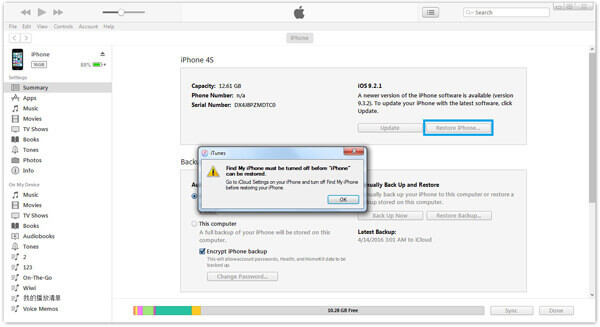
İTunes'dan iPhone'da Silinmiş Metin Mesajlarını Kurtar
• Verileri bu şekilde geri yüklemek için iTunes'u kullandığınızda, yalnızca metin mesajlarını değil, iTunes yedeklemesindeki kişiler, fotoğraflar, notlar, arama geçmişi vb. De aynı anda otomatik olarak geri yüklenir ve mevcut iPhone verilerinizi değiştirir.
• iPhone'unuzdaki tüm iTunes yedekleme dosyaları görüntülenemez ve zorla iTunes ile yedeklemeniz veya geri yüklemeniz gerekir.
İPhone'unuzdaki verilerinizi önceki iTunes yedeklemesiyle değiştirmek istemiyorsanız ve kurtarmadan önce kısa mesajları görüntülemek istiyorsanız, eski tanıtılan aracı FoneLab'ı da kullanabilirsiniz. Adımlar aşağıdaki gibidir:
1. Adım Yazılımı çalıştırın İTunes Yedekleme Dosyasından Kurtar modu. Herşey iTunes yedekleme cihaz adı, Son yedekleme tarihi ve seri numarası hakkında bilgiler de dahil olmak üzere sol liste alanında listelenecektir. Kurtarmak istediğiniz yedekleme dosyasını seçin ve ardından tarama moduna girmek için "Taramayı Başlat" ı tıklayın.

İTunes Yedekleme iPhone Silinmiş Metin Mesajları Kurtar - Adım 1
2. Adım Taramadan sonra, tarama sonucunda cihazınızda bulunan tüm verileri önizleyebilirsiniz. Kategori ve dosya sayısı sol listede listelenecek ve belirli içerik sağ panelde görüntülenecektir. Sadece tıkla Mesajlar seçeneğini seçin ve mesajları sağ panelde görüntüleyin. Tıklayın Kurtarmak düğmesine basarak PC'nize geri dönebilirsiniz.

İTunes Yedekleme iPhone Silinmiş Metin Mesajları Kurtar - Adım 2
• iPhone'u iTunes'da şifrelenmiş parolayla yedeklediyseniz, tarama için Adım 3'te parolayı girmeniz gerekir.
• Metin mesajlarını görüntüleyebilir ve kurtarmak istediğiniz metinleri seçerek bilgisayarınıza kaydedebilirsiniz.
Aşağıdaki video kılavuzu, iTunes yedeklemesinden iPhone'da silinen kısa mesajları nasıl kurtaracağınızı hızlı bir şekilde bilmenizi sağlar:


Video Kılavuzu: iTunes Yedekleme'den iPhone'da Silinmiş Metin Mesajlarını Kurtarma
Bu yöntemde, iPhone kısa mesajlarınızı iCloud'a yedeklediğinizden emin olmalısınız.
1. Adım Önce Ayarlar> iCloud> iCloud Yedekleme'ye gidin. Burada son başarılı yedeklemenin zamanını göreceksiniz. Metin mesajlarınızın silinmesinden önce gelirse, şansınız yaver gider.
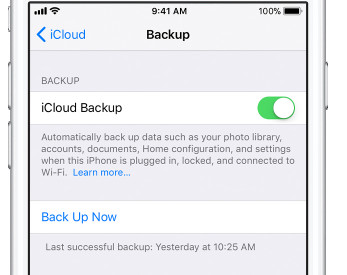
İCloud Yedekleme ile iPhone Metin Mesajları geri alın - Adım 1
2. Adım "Ayarlar"> "Genel"> "Sıfırla" ya gidin ve ardından "Tüm İçeriği ve Ayarları Sil" e dokunun. Bu, tüm verileri siler ve cihazı geri yüklemenize izin vermek için sizi kurulum ekranına götürür.

İCloud Yedekleme ile iPhone Metin Mesajları geri alın - Adım 2
3. Adım İPhone'unuzu sildikten sonra, cihaz sizden yeni bir telefon olarak ayarlamanız veya önceki bir yedekten geri yüklemenizi istemelidir. Bu ekranda, "iCloud Yedeğinden Geri Yükle" yi seçin.

İCloud Yedekleme ile iPhone Metin Mesajları geri alın - Adım 3
4. Adım Apple Kimliğinizi ve şifrenizi kullanarak iCloud'da oturum açın ve ardından ilgili bir yedek seçin. İşlemi tamamlamak için cihazınızın bir Kablosuz ağa bağlı olduğundan emin olun.
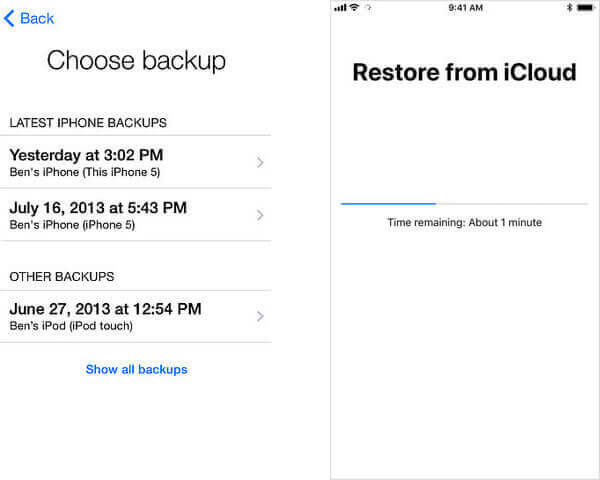
İCloud Yedekleme ile iPhone Metin Mesajları geri alın - Adım 4
Bu şekilde, iCloud yedeklemesinin tamamı iPhone'unuzdaki metin mesajları, iMesajlar, WhatsApp, kişiler, fotoğraflar, arama günlükleri ve daha fazlası dahil olmak üzere mevcut verilerin üzerine yazar.
Eski yedeklemenin içeriğinin üzerine yazmak istemiyorsanız bunu deneyebilirsiniz. Aslında, iCloud tüm bölgelerde ve tüm operatörler için SMS mesajlarını yedeklemez. Bu kayıp mesajları almanın en kolay yolu olduğu için iPhone'unuz için işe yaramıyorsa üzücü. İşe yarayıp yaramayacağını öğrenmek için 2. adıma geçmeyi deneyebilirsiniz.
1. Adım Apple kimliğiniz ve şifrenizle iCloud'a giriş yapın.
2. Adım Metin Mesajları'na tıklayın. Bu seçenek görünmezse, mesajlarınız yedeklenmemiş demektir. Oradaysa, kurtarmak istediğiniz iletileri bulun.
3. Adım İPhone'unuzda Ayarlar, iCloud'u seçin.
4. Adım Kısa Mesajları kapatın veya kapalı olduğundan emin olun, bir açılır pencere göreceksiniz. "İPhone'umda Tut" u seçin.
5. Adım Ardından Metin Mesajlarını tekrar açın, "Birleştir" e dokunun ve bekleyin. Bir süre sonra silinen kısa mesajların iPhone'unuza geri gelmesi gerekir.
İPhone verilerinizin üzerine yazmadan iCloud yedek dosyasından metinleri kurtarmak için FoneLab kullanıyorsanız, aşağıdaki adımları kontrol edin:
1. Adım Yazılımı çalıştırın İCloud'dan kurtar modu. Apple Kimliğinizi ve şifrenizi girin. (İCloud Şifremi Unuttum?)

İCloud Yedekleme iPhone Silinmiş Metin Mesajları Kurtar - Adım 1
2. AdımKurtarmak istediğiniz veri türünü seçin ve "BaşlamaTaramayı başlatmak için bu pencerede "düğmesine basın.

İCloud Yedekleme iPhone Silinmiş Metin Mesajları Kurtar - Adım 3
3. Adım Taramadan sonra, iCloud yedek dosyanızda bulunan tüm verileri (silinenler dahil) önizleyebilirsiniz. Tıklayın Mesajlar seçeneğini belirleyin ve ardından geri yüklemek istediğiniz kayıp metin mesajlarını seçin. Tıklayın Kurtarmak SMS'i yeniden kazanmak ve yerel diske kaydetmek için düğmesine basın.
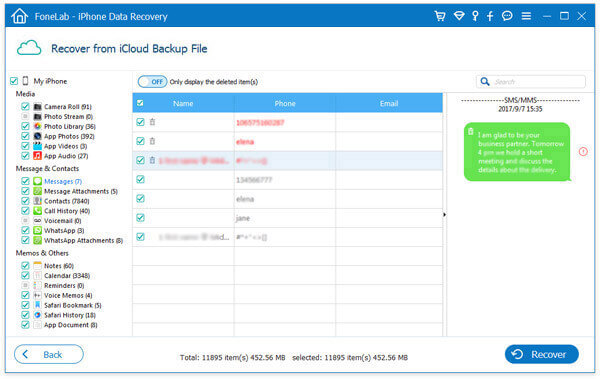
İCloud Yedekleme iPhone Silinmiş Metin Mesajları Kurtar - Adım 4
Mevcut olanlar siyahken silinenler kırmızı olarak işaretlenir. Yalnızca silinen metinleri görüntülemek için "Yalnızca silinen öğeleri görüntüle" seçeneğini de açabilirsiniz.
Artık bilgisayarınıza eski kısa mesajlarınız var.
İPhone'da iCloud yedeklemesinden silinen kısa mesajları nasıl kurtaracağınızı hızlı bir şekilde bilmenizi sağlayan bir video kılavuzu var:


Video Kılavuzu: iPhone'da Silinen Metin Mesajlarını iCloud Yedekleme'den Kurtarın
Bazı durumlarda, hücresel servis sağlayıcınıza başvurarak iPhone tarafından silinen metin mesajlarını kurtarmanın iyi bir yoludur. Verilerin henüz üzerine yazılmadıysa veya güncellenmediyse, zaman zaman bir yedeğe erişebileceklerdir. Bir bağlantınız varsa ve gerçekten silinmiş iPhone mesajlarını kurtarmak istiyorsanız, üçüncü taraf bir metin mesajı kurtarma yazılımı kullanmak istemiyorsanız hücresel servis sağlayıcısına başvurabilirsiniz.

Servis Sağlayıcınıza Başvurarak iPhone'da Silinmiş Metin Mesajlarını Kurtarma
Aradığınızda, teknik destek istemeniz ve daha sonra temsilcinizle konuşmanız gerekir, çünkü sizi doğru departmana götürecek çok doğru menü komutları olmayabilir. Müşteri hizmetleri temsilcileriyle uğraşırken, kibar ve makul olmanız gerekir, çünkü bu yardımcı olmayabilir.
Bu yazıda, esas olarak iPhone'da silinmiş metin mesajlarını kurtarmanıza yardımcı olan birkaç yararlı yol gösteriyoruz. İPhone metin mesajlarını yedeklemeden kurtarabilir veya silinen metin mesajlarını iTunes veya iCloud yedeklemenizden alabilirsiniz.
İCloud silinmiş metin mesajlarını kaydeder mi?
Evet. iPhone'unuzdaki metin mesajlarını yedekleme iCloud desteği. İCloud yedeklemesinden sonra kısa mesajları yanlışlıkla sildiyseniz, iCloud silinmiş metin mesajlarınızı yedeklemiştir.
Kısa mesajlarım iPhone'da nereye gitti?
Ayarlar'a gidin ve en üstteki adınıza dokunun, ardından iCloud> Saklama Alanını Yönet> Yedekler'i seçin. İPhone yedeklemesinde depolanan kısa mesajlar olup olmadığına bakın.
Yakın zamanda silinen iPhone metin mesajlarını nasıl bulabilirim?
Aiseesoft iPhone Veri Kurtarma'yı indirin ve yükleyin. İOS cihazlardan kurtar modunu seçin ve iPhone'unuzu bilgisayara bağlayın. Ardından, iPhone'daki tüm silinmiş metin mesajlarını taramak için Taramayı Başlat'ı tıklayın. Taradıktan sonra, silinen mesajları seçebilir ve geri almak için Kurtar'ı tıklayabilirsiniz.